Створення знімка екрана на iPad
Швидко збережіть те, що ви бачите на екрані.
Як створити знімок екрана на iPad без кнопки «Початок»
Одночасно натисніть верхню кнопку й одну з кнопок регулювання гучності*.
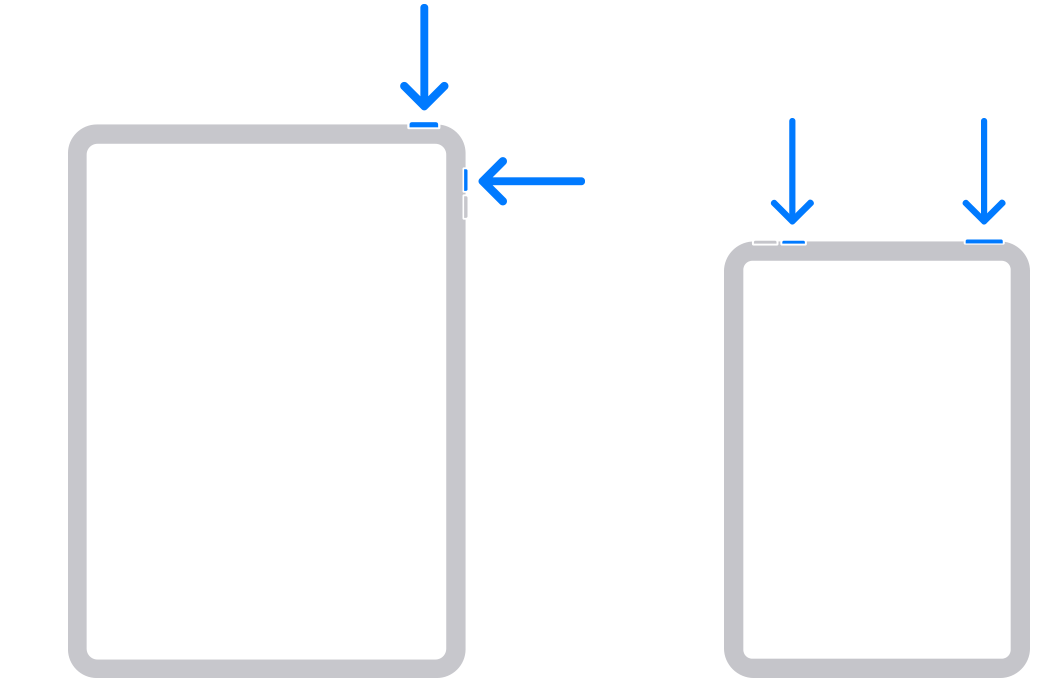
Швидко відпустіть обидві кнопки.
Коли знімок екрана буде готовий, у нижньому лівому куті на короткий час з’явиться мініатюра. Торкніть мініатюру, щоб відкрити її, або проведіть пальцем уліво, щоб приховати її.
Як створити знімок екрана на iPad із кнопкою «Початок»
Одночасно натисніть верхню кнопку та кнопку «Початок»*.
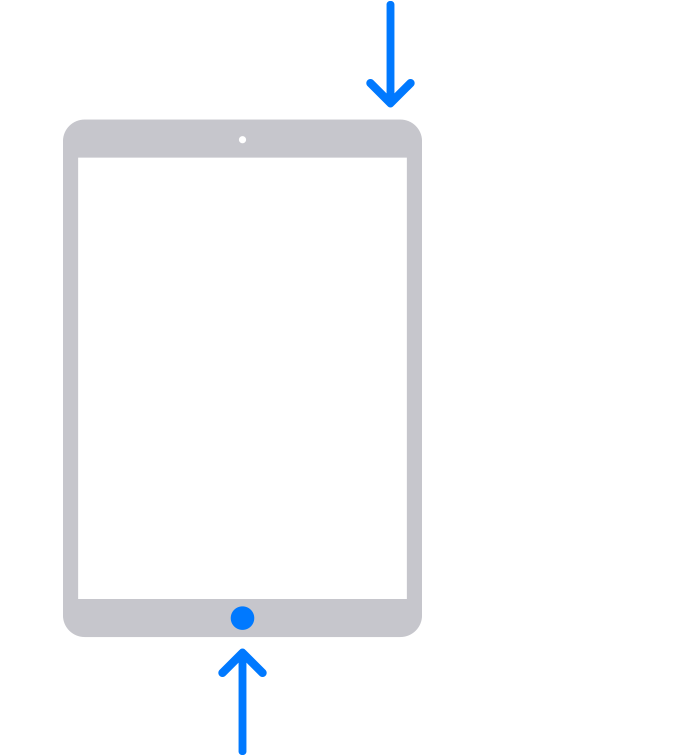
Швидко відпустіть обидві кнопки.
Коли знімок екрана буде готовий, у нижньому лівому куті на короткий час з’явиться мініатюра. Торкніть мініатюру, щоб відкрити її, або проведіть пальцем уліво, щоб приховати її.
* У разі сумнівів перегляньте розташування кнопок на iPad.
Де знайти знімки екрана
Відкрийте програму «Фотографії», а потім торкніться «Колекції».
Проведіть пальцем угору, торкніться «Типи медіавмісту», а потім — «Знімки екрана».
Додаткова інформація
Щоб створити знімок екрана на моделях iPad, що підтримують Apple Pencil, можна провести Apple Pencil від будь-якого нижнього кута екрана iPad.
Додайте малюнки й текст на знімки екрана за допомогою інструментів розмітки.